如何启用win7虚拟键盘
如果电脑的键盘忽然用不了怎么办,这个时候我们可以开启电脑自带虚拟键盘来解燃眉之急,那么win7的虚拟键盘该怎么打开,只需要在控制面板的轻松访问中心里就可以打开了。下面一起来看看具体的操作吧。

win7虚拟键盘打开方法
1、打开电脑左下角的“开始”,然后点开“控制面板”。
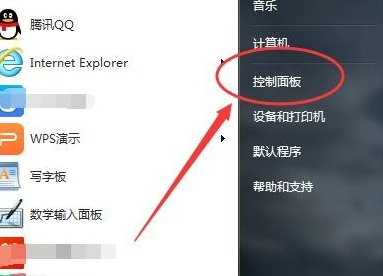
2、打开之后进入控制面板设置框,在页面的右上方有一个“查看方式”,如下图:
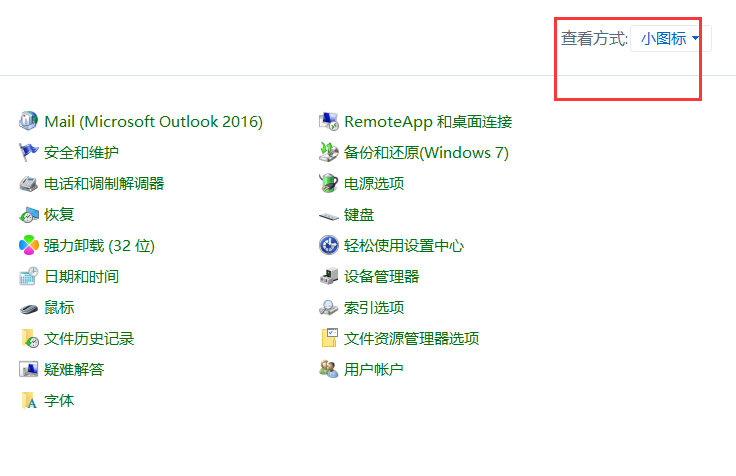
3、然后我们点开查看方式,选择“大图标”
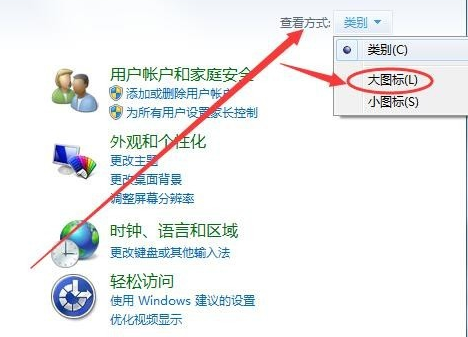
4、在大图标显示页面,找到“轻松访问中心”
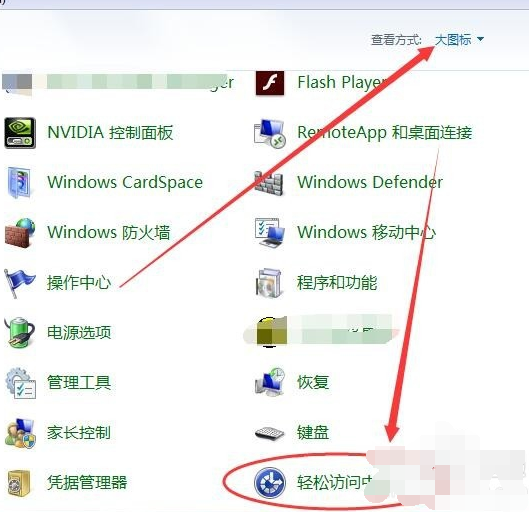
5、然后进入到轻松访问中心页面,就可以看到有一个“启动虚拟键盘”
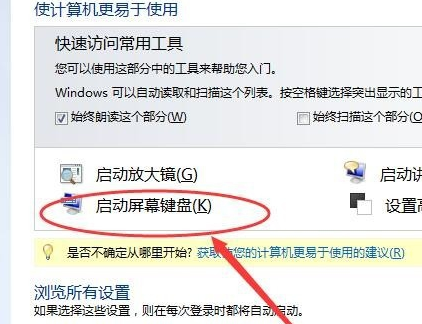
6、然后点开这个“启动虚拟键盘”,虚拟键盘就出现在电脑桌面上了,使用鼠标点击就可以当键盘来用啦。
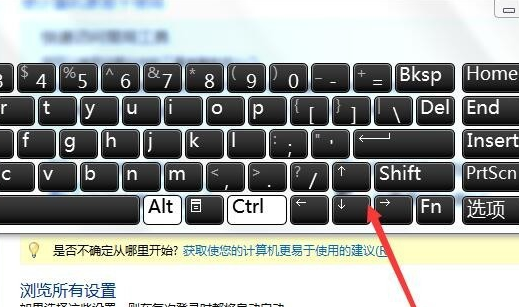
以上是如何启用win7虚拟键盘的详细内容。更多信息请关注PHP中文网其他相关文章!

热AI工具

Undresser.AI Undress
人工智能驱动的应用程序,用于创建逼真的裸体照片

AI Clothes Remover
用于从照片中去除衣服的在线人工智能工具。

Undress AI Tool
免费脱衣服图片

Clothoff.io
AI脱衣机

AI Hentai Generator
免费生成ai无尽的。

热门文章

热工具

记事本++7.3.1
好用且免费的代码编辑器

SublimeText3汉化版
中文版,非常好用

禅工作室 13.0.1
功能强大的PHP集成开发环境

Dreamweaver CS6
视觉化网页开发工具

SublimeText3 Mac版
神级代码编辑软件(SublimeText3)

热门话题
 Win11系统无法安装中文语言包的解决方法
Mar 09, 2024 am 09:48 AM
Win11系统无法安装中文语言包的解决方法
Mar 09, 2024 am 09:48 AM
Win11系统无法安装中文语言包的解决方法随着Windows11系统的推出,许多用户开始升级他们的操作系统以体验新的功能和界面。然而,一些用户在升级后发现他们无法安装中文语言包,这给他们的使用体验带来了困扰。在本文中,我们将探讨Win11系统无法安装中文语言包的原因,并提供一些解决方法,帮助用户解决这一问题。原因分析首先,让我们来分析一下Win11系统无法
 如何在手机上打开iso文件
Feb 24, 2024 pm 05:33 PM
如何在手机上打开iso文件
Feb 24, 2024 pm 05:33 PM
随着技术的发展,现在越来越多的人开始使用ISO文件。ISO文件是光盘文件的一种格式,通常包含光盘的所有内容,包括操作系统、软件、游戏等。在电脑上打开ISO文件相对简单,只需借助虚拟光驱软件即可。但是,当我们想要在手机上打开ISO文件时,可能就会比较困扰了。那么,本文将介绍一些方法,让您轻松在手机上打开ISO文件。一、使用虚拟光驱应用程序首先,我们可以通过安装
 针对Win11无法安装中文语言包的解决方案
Mar 09, 2024 am 09:15 AM
针对Win11无法安装中文语言包的解决方案
Mar 09, 2024 am 09:15 AM
Win11是微软推出的最新操作系统,相比于之前的版本,Win11在界面设计和用户体验上有了很大的提升。然而,一些用户反映他们在安装Win11后遇到了无法安装中文语言包的问题,这就给他们在系统中使用中文带来了困扰。本文将针对Win11无法安装中文语言包的问题提供一些解决方案,帮助用户顺利使用中文。首先,我们需要明白为什么无法安装中文语言包。一般来说,Win11
 Win11无法安装中文语言包的应对策略
Mar 08, 2024 am 11:51 AM
Win11无法安装中文语言包的应对策略
Mar 08, 2024 am 11:51 AM
Win11无法安装中文语言包的应对策略随着Windows11的推出,许多用户迫不及待地想要升级到这个全新的操作系统。然而,一些用户在尝试安装中文语言包时遇到了困难,导致他们无法正常使用中文界面。在这篇文章中,我们将讨论Win11无法安装中文语言包的问题,并提出一些应对策略。首先,让我们探讨一下为什么在Win11上安装中文语言包会出现问题。这可能是由于系统的
 torrent种子文件用什么打开
Feb 24, 2024 pm 05:20 PM
torrent种子文件用什么打开
Feb 24, 2024 pm 05:20 PM
torrent种子文件是能够用软件将他打开的,那么用什么软件才能够打开呢?用户们需要用迅雷、比特彗星、qBittorrent等下载工具打开,然后就能下载了。这篇种子文件打开方式介绍就能够告诉大家具体的内容,下面就是详细的介绍,赶紧看看吧!torrent种子文件用什么打开答:用迅雷、比特彗星、qBittorrent等下载工具打开具体介绍:1、Torrent是一种BT种子文件,可以用各种下载软件打开。2、这个软件下载的人越多,就能够有更快的下载速度。3、为了确保准确性,软件每下载一个块,都会计算Ha
 抖音小游戏在哪里打开?打开抖音小游戏的两种方法
Mar 15, 2024 am 09:30 AM
抖音小游戏在哪里打开?打开抖音小游戏的两种方法
Mar 15, 2024 am 09:30 AM
抖音是一款流行的短视频社交应用程序,用户不仅能观看、分享各种类型的短视频内容,还提供一系列小游戏供你玩。那么抖音小游戏从哪进呢?抖音小游戏入口在哪?下面就来看看详细教程。 方法一:小程序打开 1、点击我选项 进到抖音的主页之后,点击我选项进入。 2、点击三横线 进入到我界面之后,点击上面的三横线按钮。 3、点击小程序 打开三横线选项之后,点击里面的小程序。 4、点击抖音小游戏 进入到小程序界面之后,点击抖音小游戏那个选项即可打开。 方法二:搜索打开 1、点击放大镜 进
 Win8如何利用快捷键进行截图?
Mar 28, 2024 am 08:33 AM
Win8如何利用快捷键进行截图?
Mar 28, 2024 am 08:33 AM
Win8如何利用快捷键进行截图?在日常使用电脑的过程中,我们经常需要对屏幕上的内容进行截图。对于Windows8系统的用户来说,通过快捷键进行截图是一个方便且高效的操作方式。在这篇文章中,我们将介绍Windows8系统中几种常用的快捷键进行截图的方法,帮助大家更快速地进行屏幕截图操作。第一种方法是使用“Win键+PrintScreen键”组合键来进行全
 caj文件怎么打开 怎么用电脑打开caj文件
Feb 22, 2024 pm 04:37 PM
caj文件怎么打开 怎么用电脑打开caj文件
Feb 22, 2024 pm 04:37 PM
在word转换器中选择文件并点击开始转换就可以打开了。解析1打开CAJ转换成Word转换器,在软件左侧选择CAJ转Word。2然后选择要转换的文件并点击打开。3最后点击开始转换,就可以在Word中打开caj文件了。补充:caj是什么格式1CAJ是电子刊物的一种格式。可以使用CAJ全文浏览器来阅读。支持中国期刊网的CAJ、NH、KDH和PDF格式文件。可以在线阅读中国期刊网的原文,也可以阅读下载到本地硬盘的中国期刊网全文。它的打印效果可以达到与原版显示一致的程度。总结/注意事项CAJ是中国学术期刊






